Διαφήμιση
 Εάν ξοδεύετε πολύ χρόνο κοιτάζοντας τον υπολογιστή σας - και αν διαβάσετε αυτό το blog σας στοιχηματίζω - εσείς μπορεί να παρατηρήσετε ότι μετά από λίγο τα μάτια σας αρχίζουν να βλάπτουν και ότι έχετε πρόβλημα να κοιμηθείτε Νύχτα. Υπάρχει ένας καλός λόγος για αυτό: η οθόνη του υπολογιστή σας είναι ουσιαστικά ένας λαμπτήρας, και ψάχνετε κατευθείαν σε αυτό για ώρες κάθε φορά.
Εάν ξοδεύετε πολύ χρόνο κοιτάζοντας τον υπολογιστή σας - και αν διαβάσετε αυτό το blog σας στοιχηματίζω - εσείς μπορεί να παρατηρήσετε ότι μετά από λίγο τα μάτια σας αρχίζουν να βλάπτουν και ότι έχετε πρόβλημα να κοιμηθείτε Νύχτα. Υπάρχει ένας καλός λόγος για αυτό: η οθόνη του υπολογιστή σας είναι ουσιαστικά ένας λαμπτήρας, και ψάχνετε κατευθείαν σε αυτό για ώρες κάθε φορά.
Για το λόγο αυτό συσκευές όπως το Kindle και το Nook κερδίζουν γρήγορα δημοτικότητα. Αντί να χρησιμοποιούμε τις οθόνες με οπίσθιο φωτισμό που γνωρίζουμε από υπολογιστές και κινητά τηλέφωνα, αυτές οι συσκευές μιμούνται χαρτί. Το αποτέλεσμα είναι ευκολότερο να διαβάζεται στον ήλιο και είναι γενικά ευκολότερο για τα μάτια παρά για μια οθόνη.
Δεν είναι πρακτικό να εγκαταλείψουμε τις παραδοσιακές οθόνες σε συμβατικούς υπολογιστές. Οι χρήστες Windows και Mac έχουν τη δυνατότητα να χρησιμοποιήσουν το F.lux για να το αντισταθμίσουν, και ο Varun έγραψε για το περασμένο έτος σε ένα άρθρο που ονομάζεται Πάρτε καλύτερο φωτισμό οθόνης που αισθάνεται καλά στα μάτια σας
Οι χρήστες του Linux, όπως φαίνεται, είχαν απομείνει από τη διασκέδαση: το F.lux δεν λειτουργεί στο Linux. Εκεί έρχεται το Redshift. Το πρόγραμμα βρίσκεται σε εξέλιξη και επί του παρόντος απαιτεί από τον χρήστη να μην φοβάται τη γραμμή εντολών, αλλά μην ανησυχείτε: δεν είναι πολύ δύσκολο να το χρησιμοποιήσετε.
Τι κάνει
Αν δεν είστε εξοικειωμένοι με τον F.lux, πιθανότατα δεν ξέρετε τι κάνει η Redshift. Ουσιαστικά, αυτή η εφαρμογή θα αλλάξει την οθόνη του υπολογιστή σας και θα δώσει σε όλα ένα κόκκινο χρώμα. Υπάρχει ένας λόγος γι 'αυτό. Ο τύπος φωτισμού που βρίσκεται γύρω σας αλλάζει καθώς γίνεται πιο σκοτεινός έξω. Το φως του ήλιου είναι πολύ λευκό, αλλά ο τεχνητός φωτισμός τείνει να είναι πιο κόκκινος. Ως εκ τούτου, εάν διαβάσετε κάτι σε ένα κομμάτι χαρτί, θα φαίνεται λευκό στα μάτια σας κατά τη διάρκεια της ημέρας και κοκκινωπό το βράδυ.
Δεν παρατηρείτε αυτό γιατί ο εγκέφαλος σας εξισορροπεί αυτόματα τη διαφορά. Η οθόνη του υπολογιστή σας, με οπίσθιο φωτισμό, είναι συνεχώς λευκό. Εξαιτίας αυτού, κοιτάζοντας τον υπολογιστή σας τη νύχτα μπορεί να βλάψει τα μάτια σας και να σας κάνει να χάσετε τον ύπνο. Το Redshift βοηθά να αντισταθμιστεί αυτό.
Εγκατάσταση
Θα βρείτε πραγματικά απλές οδηγίες για την εγκατάσταση αυτού του καταπληκτικού λογισμικού στο blog του Ubuntu OMG Ubuntu, οι οποίες πρόσφατα εμφανίστηκε Redshift.
Αν δεν είστε χρήστης του Ubuntu, μπορείτε να βρείτε γενικές οδηγίες στην επίσημη σελίδα Redshift. Heck, θα βρείτε οδηγίες για την εγκατάσταση του Redshift στα Windows (αλλά θα συμβούλευα τους χρήστες των Windows να κολλήσουν με τον F.lux για τώρα).
Ρυθμίστε το ρολόι του Gnome
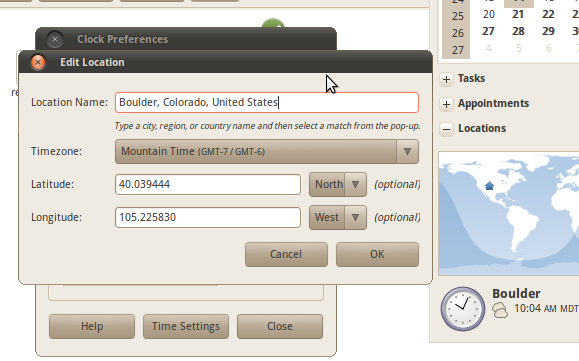
Μόλις εγκαταστήσετε το Redshift, θα θελήσετε να ρυθμίσετε το ρολόι Gnome, ώστε να γνωρίζει την τοποθεσία σας. Γιατί; Επειδή μπορεί να απλοποιηθεί η χρήση του Redshift για εσάς.
Κάντε κλικ στο ρολόι στο δίσκο και θα δείτε το ημερολόγιό σας. Θα δείτε επίσης το "Τοποθεσίες"Στο κάτω μέρος αυτού του pop-up. Αν έχετε ήδη διαμορφώσει την τοποθεσία σας, συγχαρητήρια: μπορείτε να παραλείψετε αυτό το βήμα. Αν δεν προχωρήσετε και προσθέστε την τοποθεσία σας. Ο διάλογος είναι αρκετά απλός, όπως μπορείτε να δείτε.
Μόλις το κάνετε αυτό μπορείτε να ξεκινήσετε Redshift.
Χρησιμοποιώντας το Redshift
Την πρώτη φορά που χρησιμοποιείτε το Redshift, είναι καλή ιδέα να το κάνετε σε ένα τερματικό - αυτό θα σας πει για τυχόν σφάλματα που μπορεί να αντιμετωπίσει το πρόγραμμα. Ανοίξτε το τερματικό και πληκτρολογήστε "gtk-redshift“. Υποθέτοντας ότι όλα είναι καλά, θα πρέπει να βρείτε αυτήν τη νέα εφαρμογή applet στο δίσκο του συστήματός σας:
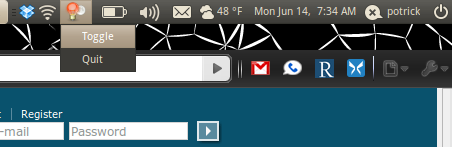
Εάν όχι, πιθανότατα θα δείτε ένα αίτημα για να εισαγάγετε χειροκίνητα το γεωγραφικό πλάτος και το γεωγραφικό μήκος σας. Ναι, αυτό το πρόγραμμα έχει ακόμα μερικά σφάλματα, αλλά μην ανησυχείτε πάρα πολύ: κάνοντας αυτό είναι εύκολο. Επιστρέψτε στην οθόνη διαμόρφωσης που χρησιμοποιήσατε για να ορίσετε την τοποθεσία σας παραπάνω και να γράψετε το γεωγραφικό πλάτος και μήκος. Στη συνέχεια, πληκτρολογήστε μια νέα εντολή που αποτελείται από "gtk-redshift" ακολουθούμενη από "-l" ακολουθούμενη από το γεωγραφικό πλάτος και το γεωγραφικό μήκος σας χωρισμένο μόνο από ένα τελεία.
Για παράδειγμα, αν ζείτε στην Κοπεγχάγη, τη Δανία, πληκτρολογήστε αυτήν την εντολή:
gtk-redshift -l 55,7: 12,6
Το Redshift θα ξεκινήσει τώρα το Redshift, αναγκάζοντας τη θέση σας πάνω σε αυτό.
Θέλετε μια applet δείκτη να εκτελείται στο παρασκήνιο χωρίς την ένδειξη του applet; Ανετα. Απλά χρησιμοποιήστε την εντολή "redshift" αντί "gtk-redshift"Και voila: redshift χωρίς δίσκο.
Στο Boot
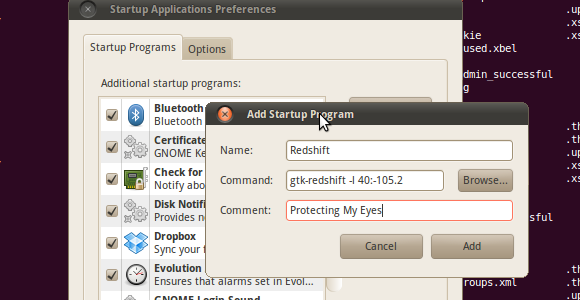
Θέλετε Redshift να ξεκινήσει όταν ο υπολογιστής σας κάνει; Αρκετά εύκολο. Απλά αντιγράψτε ό, τι εντολή καταφέρατε να πληκτρολογήσετε για να λειτουργήσει το Redshift, και στη συνέχεια κάντε κλικ στο κουμπί "Σύστημα," έπειτα "Προτιμήσεις," έπειτα "Προγράμματα εκκίνησης. " Προσθέστε ένα νέο πρόγραμμα, χρησιμοποιώντας την εντολή σας στο πλαίσιο "Command" και ό, τι θέλετε για τα υπόλοιπα.
συμπέρασμα
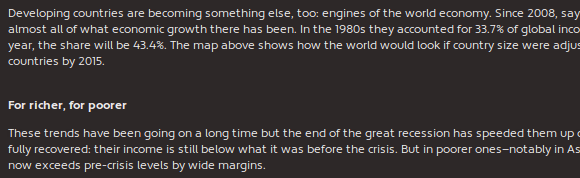
Μου αρέσει να διαβάζω άρθρα από το The Economist πριν πάω για ύπνο. Το κάνω αυτό χρησιμοποιώντας το Readability, την υπηρεσία που περιέγραψα την περασμένη εβδομάδα ως "Reader" του Safari για το Chrome και τον Firefox. Βρίσκω ότι κοιμάμαι καλύτερα μετά από αυτό χρησιμοποιώντας Redshift από ό, τι κάνω χωρίς, οπότε δοκιμάστε το για τον εαυτό σας.
Και αν το δοκιμάσετε μόνοι σας, παρακαλώ μοιραστείτε μαζί μας πώς λειτούργησε για σας. Μοιραστείτε επίσης τυχόν συμβουλές που μπορεί να έχετε για τη χρήση του Redshift, επειδή είναι πάντα καλό να μάθετε.
Ο Justin Pot είναι δημοσιογράφος τεχνολογίας με έδρα το Πόρτλαντ του Όρεγκον. Αγαπά την τεχνολογία, τους ανθρώπους και τη φύση - και προσπαθεί να απολαύσει και τα τρία όποτε είναι δυνατόν. Μπορείτε να συνομιλήσετε με τον Justin στο Twitter, αυτή τη στιγμή.

